Anmerkung
Für den Zugriff auf diese Seite ist eine Autorisierung erforderlich. Sie können versuchen, sich anzumelden oder das Verzeichnis zu wechseln.
Für den Zugriff auf diese Seite ist eine Autorisierung erforderlich. Sie können versuchen, das Verzeichnis zu wechseln.
Sie können mit Azure PowerShell ein Anwendungsgateway mit einem Zertifikat für die TLS-/SSL-Terminierung erstellen, das eine VM-Skalierungsgruppe als Back-End-Server verwendet. In diesem Beispiel enthält die Skalierungsgruppe zwei VM-Instanzen, die zum standardmäßigen Back-End-Pool des Anwendungsgateways hinzugefügt werden.
In diesem Artikel werden folgende Vorgehensweisen behandelt:
- Erstellen eines selbstsignierten Zertifikats
- Einrichten eines Netzwerks
- Erstellen eines Anwendungsgateways mit dem Zertifikat
- Erstellen einer VM-Skalierungsgruppe mit dem standardmäßigen Back-End-Pool
Wenn Sie kein Azure-Abonnement besitzen, können Sie ein kostenloses Konto erstellen, bevor Sie beginnen.
Hinweis
Es wird empfohlen, das Azure Az PowerShell-Modul für die Interaktion mit Azure zu verwenden. Informationen zu den ersten Schritten finden Sie unter Installieren von Azure PowerShell. Informationen zum Migrieren zum Az PowerShell-Modul finden Sie unter Migrieren von Azure PowerShell von AzureRM zum Az-Modul.
Für diesen Artikel ist Version 1.0.0 oder höher des Azure PowerShell-Moduls erforderlich. Führen Sie Get-Module -ListAvailable Az aus, um die Version zu ermitteln. Wenn Sie ein Upgrade ausführen müssen, finden Sie unter Installieren des Azure PowerShell-Moduls Informationen dazu. Wenn Sie PowerShell lokal ausführen, müssen Sie auch Login-AzAccount ausführen, um eine Verbindung mit Azure herzustellen.
Erstellen eines selbstsignierten Zertifikats
Für die Produktion sollten Sie ein gültiges, von einem vertrauenswürdigen Anbieter signiertes Zertifikat importieren. Für diesen Artikel erstellen Sie mit New-SelfSignedCertificate ein selbstsigniertes Zertifikat. Sie können Export-PfxCertificate mit dem zurückgegebenen Fingerabdruck verwenden, um eine PFX-Datei aus dem Zertifikat zu exportieren.
New-SelfSignedCertificate `
-certstorelocation cert:\localmachine\my `
-dnsname www.contoso.com
Die Ausgabe sollte in etwa wie folgendes Ergebnis aussehen:
PSParentPath: Microsoft.PowerShell.Security\Certificate::LocalMachine\my
Thumbprint Subject
---------- -------
E1E81C23B3AD33F9B4D1717B20AB65DBB91AC630 CN=www.contoso.com
Verwenden Sie den Fingerabdruck, um die PFX-Datei zu erstellen:
$pwd = ConvertTo-SecureString -String "Azure123456!" -Force -AsPlainText
Export-PfxCertificate `
-cert cert:\localMachine\my\E1E81C23B3AD33F9B4D1717B20AB65DBB91AC630 `
-FilePath c:\appgwcert.pfx `
-Password $pwd
Erstellen einer Ressourcengruppe
Eine Ressourcengruppe ist ein logischer Container, in dem Azure-Ressourcen bereitgestellt und verwaltet werden. Erstellen Sie mit New-AzResourceGroup eine Azure-Ressourcengruppe mit dem Namen myResourceGroupAG.
New-AzResourceGroup -Name myResourceGroupAG -Location eastus
Erstellen von Netzwerkressourcen
Konfigurieren Sie mithilfe von New-AzVirtualNetworkSubnetConfig die Subnetze namens myBackendSubnet und myAGSubnet. Erstellen Sie mit New-AzVirtualNetwork und den Subnetzkonfigurationen das virtuelle Netzwerk myVNet. Erstellen Sie abschließend mithilfe von New-AzPublicIpAddress die öffentliche IP-Adresse mit dem Namen myAGPublicIPAddress. Diese Ressourcen werden verwendet, um Netzwerkkonnektivität für das Anwendungsgateway und die zugehörigen Ressourcen bereitzustellen.
$backendSubnetConfig = New-AzVirtualNetworkSubnetConfig `
-Name myBackendSubnet `
-AddressPrefix 10.0.1.0/24
$agSubnetConfig = New-AzVirtualNetworkSubnetConfig `
-Name myAGSubnet `
-AddressPrefix 10.0.2.0/24
$vnet = New-AzVirtualNetwork `
-ResourceGroupName myResourceGroupAG `
-Location eastus `
-Name myVNet `
-AddressPrefix 10.0.0.0/16 `
-Subnet $backendSubnetConfig, $agSubnetConfig
$pip = New-AzPublicIpAddress `
-ResourceGroupName myResourceGroupAG `
-Location eastus `
-Name myAGPublicIPAddress `
-AllocationMethod Static `
-Sku Standard
Erstellen eines Anwendungsgateways
Erstellen der IP-Konfigurationen und des Front-End-Ports
Ordnen Sie das zuvor erstellte Subnetz myAGSubnet mithilfe von New-AzApplicationGatewayIPConfiguration dem Anwendungsgateway zu. Weisen Sie myAGPublicIPAddress mithilfe von New-AzApplicationGatewayFrontendIPConfig dem Anwendungsgateway zu.
$vnet = Get-AzVirtualNetwork `
-ResourceGroupName myResourceGroupAG `
-Name myVNet
$subnet=$vnet.Subnets[0]
$gipconfig = New-AzApplicationGatewayIPConfiguration `
-Name myAGIPConfig `
-Subnet $subnet
$fipconfig = New-AzApplicationGatewayFrontendIPConfig `
-Name myAGFrontendIPConfig `
-PublicIPAddress $pip
$frontendport = New-AzApplicationGatewayFrontendPort `
-Name myFrontendPort `
-Port 443
Erstellen des Back-End-Pools und der Einstellungen
Erstellen Sie mit New-AzApplicationGatewayBackendAddressPool den Back-End-Pool appGatewayBackendPool für das Anwendungsgateway. Konfigurieren Sie mit New-AzApplicationGatewayBackendHttpSettings die Einstellungen für den Back-End-Pool.
$defaultPool = New-AzApplicationGatewayBackendAddressPool `
-Name appGatewayBackendPool
$poolSettings = New-AzApplicationGatewayBackendHttpSettings `
-Name myPoolSettings `
-Port 80 `
-Protocol Http `
-CookieBasedAffinity Enabled `
-RequestTimeout 120
Erstellen des Standardlisteners und einer Regel
Ein Listener ist erforderlich, damit das Anwendungsgateway Datenverkehr in geeigneter Weise an den Back-End-Pool weiterleiten kann. In diesem Beispiel erstellen Sie einen grundlegenden Listener, der an der Stamm-URL auf HTTPS-Datenverkehr lauscht.
Erstellen Sie mit New-AzApplicationGatewaySslCertificate ein Zertifikatobjekt und anschließend mit New-AzApplicationGatewayHttpListener und der Front-End-Konfiguration, dem Front-End-Port und dem zuvor erstellten Zertifikat einen Listener mit dem Namen mydefaultListener. Für den Listener ist eine Regel erforderlich, damit bekannt ist, welcher Back-End-Pool für eingehenden Datenverkehr verwendet werden soll. Erstellen Sie mit New-AzApplicationGatewayRequestRoutingRule eine grundlegende Regel namens rule1.
$pwd = ConvertTo-SecureString `
-String "Azure123456!" `
-Force `
-AsPlainText
$cert = New-AzApplicationGatewaySslCertificate `
-Name "appgwcert" `
-CertificateFile "c:\appgwcert.pfx" `
-Password $pwd
$defaultlistener = New-AzApplicationGatewayHttpListener `
-Name mydefaultListener `
-Protocol Https `
-FrontendIPConfiguration $fipconfig `
-FrontendPort $frontendport `
-SslCertificate $cert
$frontendRule = New-AzApplicationGatewayRequestRoutingRule `
-Name rule1 `
-RuleType Basic `
-HttpListener $defaultlistener `
-BackendAddressPool $defaultPool `
-BackendHttpSettings $poolSettings `
-priority 100
Erstellen des Anwendungsgateways mit dem Zertifikat
Sie haben die erforderlichen unterstützenden Ressourcen erstellt. Geben Sie nun mit New-AzApplicationGatewaySku Parameter für das Anwendungsgateway myAppGateway an, und erstellen Sie es mit New-AzApplicationGateway und dem Zertifikat.
Erstellen des Anwendungsgateways
$sku = New-AzApplicationGatewaySku `
-Name Standard_v2 `
-Tier Standard_v2 `
-Capacity 2
$appgw = New-AzApplicationGateway `
-Name myAppGateway `
-ResourceGroupName myResourceGroupAG `
-Location eastus `
-BackendAddressPools $defaultPool `
-BackendHttpSettingsCollection $poolSettings `
-FrontendIpConfigurations $fipconfig `
-GatewayIpConfigurations $gipconfig `
-FrontendPorts $frontendport `
-HttpListeners $defaultlistener `
-RequestRoutingRules $frontendRule `
-Sku $sku `
-SslCertificates $cert
Erstellen einer Skalierungsgruppe für virtuelle Computer
In diesem Beispiel erstellen Sie eine VM-Skalierungsgruppe, um Server für den Back-End-Pool im Anwendungsgateway bereitzustellen. Sie weisen die Skalierungsgruppe dem Back-End-Pool zu, wenn Sie die IP-Einstellungen konfigurieren.
$vnet = Get-AzVirtualNetwork `
-ResourceGroupName myResourceGroupAG `
-Name myVNet
$appgw = Get-AzApplicationGateway `
-ResourceGroupName myResourceGroupAG `
-Name myAppGateway
$backendPool = Get-AzApplicationGatewayBackendAddressPool `
-Name appGatewayBackendPool `
-ApplicationGateway $appgw
$ipConfig = New-AzVmssIpConfig `
-Name myVmssIPConfig `
-SubnetId $vnet.Subnets[1].Id `
-ApplicationGatewayBackendAddressPoolsId $backendPool.Id
$vmssConfig = New-AzVmssConfig `
-Location eastus `
-SkuCapacity 2 `
-SkuName Standard_DS2 `
-UpgradePolicyMode Automatic
Set-AzVmssStorageProfile $vmssConfig `
-ImageReferencePublisher MicrosoftWindowsServer `
-ImageReferenceOffer WindowsServer `
-ImageReferenceSku 2016-Datacenter `
-ImageReferenceVersion latest `
-OsDiskCreateOption FromImage
Set-AzVmssOsProfile $vmssConfig `
-AdminUsername azureuser `
-AdminPassword "Azure123456!" `
-ComputerNamePrefix myvmss
Add-AzVmssNetworkInterfaceConfiguration `
-VirtualMachineScaleSet $vmssConfig `
-Name myVmssNetConfig `
-Primary $true `
-IPConfiguration $ipConfig
New-AzVmss `
-ResourceGroupName myResourceGroupAG `
-Name myvmss `
-VirtualMachineScaleSet $vmssConfig
Installieren von IIS
$publicSettings = @{ "fileUris" = (,"https://raw.githubusercontent.com/Azure/azure-docs-powershell-samples/master/application-gateway/iis/appgatewayurl.ps1");
"commandToExecute" = "powershell -ExecutionPolicy Unrestricted -File appgatewayurl.ps1" }
$vmss = Get-AzVmss -ResourceGroupName myResourceGroupAG -VMScaleSetName myvmss
Add-AzVmssExtension -VirtualMachineScaleSet $vmss `
-Name "customScript" `
-Publisher "Microsoft.Compute" `
-Type "CustomScriptExtension" `
-TypeHandlerVersion 1.8 `
-Setting $publicSettings
Update-AzVmss `
-ResourceGroupName myResourceGroupAG `
-Name myvmss `
-VirtualMachineScaleSet $vmss
Testen des Anwendungsgateways
Sie können Get-AzPublicIPAddress verwenden, um die öffentliche IP-Adresse des Anwendungsgateways abzurufen. Kopieren Sie die öffentliche IP-Adresse, und fügen Sie sie in die Adressleiste des Browsers ein.
Get-AzPublicIPAddress -ResourceGroupName myResourceGroupAG -Name myAGPublicIPAddress
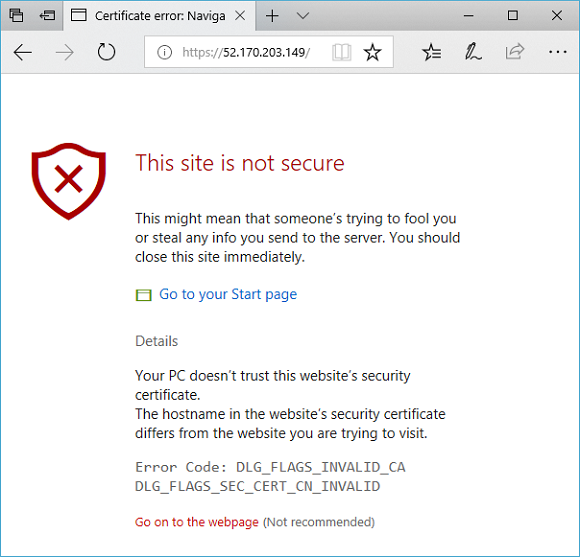
Wenn Sie ein selbstsigniertes Zertifikat verwendet haben und die Sicherheitswarnung akzeptieren möchten, klicken Sie auf Details und anschließend auf Webseite trotzdem laden. Die gesicherte IIS-Website wird dann wie im folgenden Beispiel angezeigt:

Bereinigen von Ressourcen
Wenn Sie die Ressourcengruppe, das Anwendungsgateway und alle zugehörigen Ressourcen nicht mehr benötigen, entfernen Sie sie mit dem Befehl Remove-AzResourceGroup.
Remove-AzResourceGroup -Name myResourceGroupAG
Nächste Schritte
Erstellen eines Anwendungsgateways als Host für mehrere Websites